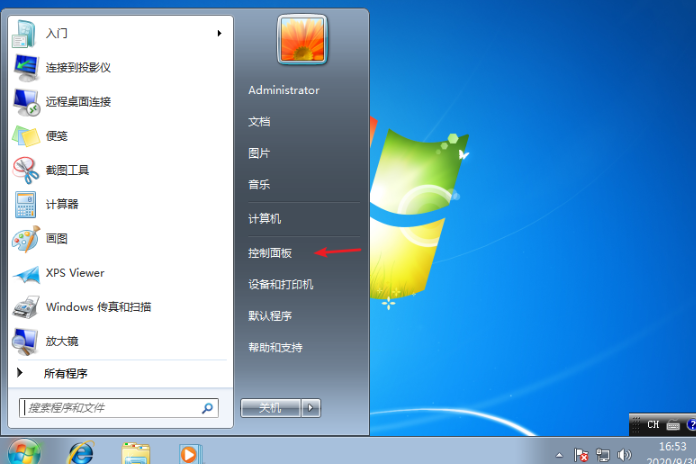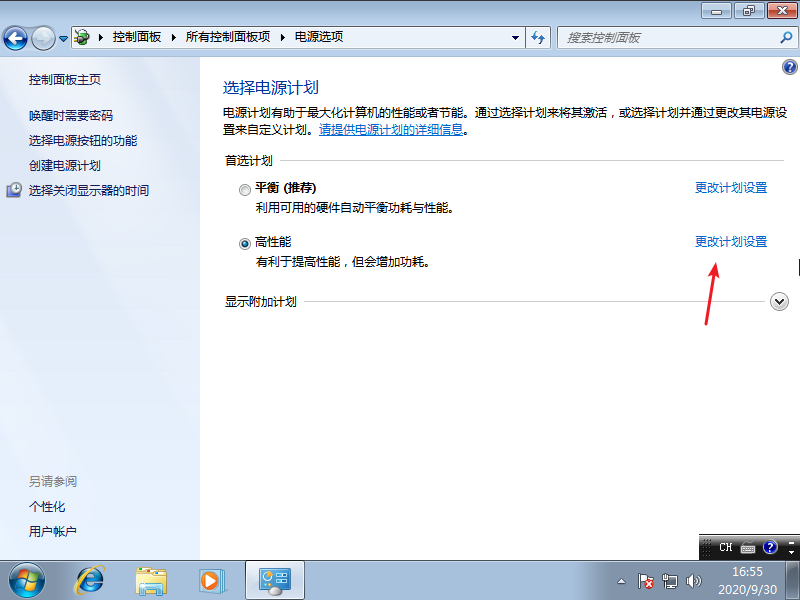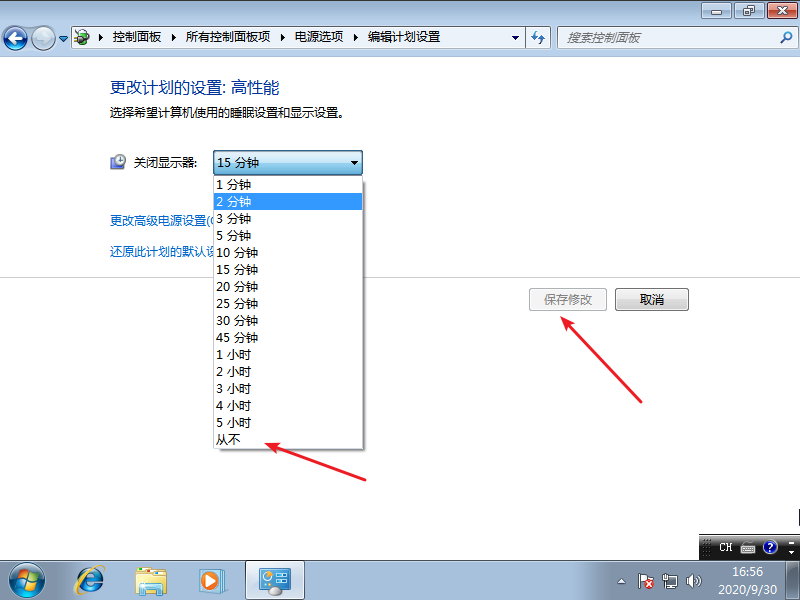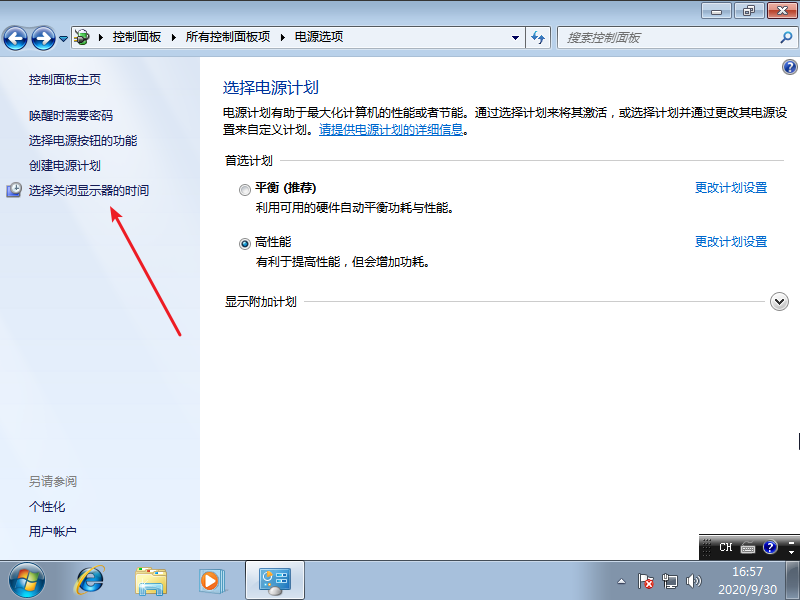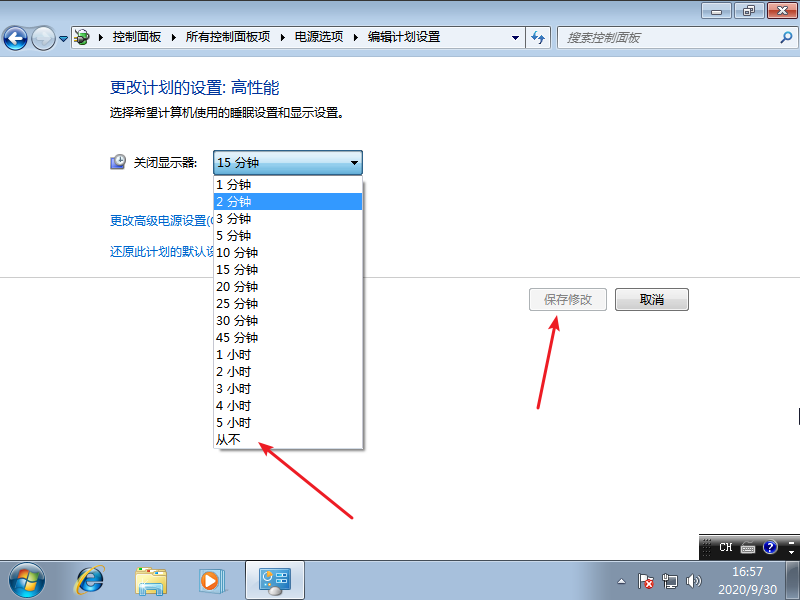当我们在使用电脑的过程中,会遇到很多问题,例如win7关闭锁屏无效的问题,那么win7关闭锁屏无效怎么解决呢?有遇到此问题困扰的用户,请跟小编一起来看看win7关闭锁屏无效的解决教程吧。
1、首先我们点击左下角的开始按钮,点击控制面板选项。
2、接着我们在控制面板页面中找到并点击电源选项。
3、选择右边的优化计划,点击更改计划设置按钮。
4、接着将关闭显示器这个选项,调至为从不,并点击保存。
5、同时我们返回上个页面,选择“”选择关闭显示器的时间”按钮,也将选项调至为从不选项,并点击保存修改即可。